|
Waiting

(Résultat réduit)
Pour visualiser en grandeur réelle et sous forme de papier pour
Outlook,
cliquez sur le tag.
|
Ce tutoriel
est une traduction d'une création originale de An.gel
dont j'ai obtenu la permission pour la traduire.
Il est
strictement interdit
de copier cette traduction, de la distribuer sur le Net sans ma
permission écrite et/ou d'afficher votre résultat sur le Net
sans y inclure le lien original de An.gel et le lien
de cette traduction.
Merci de respecter notre
travail.
Vous trouverez le tutoriel original
ici.
Thank you An.gel to have given me the permission to translate your
tutorial.
La création de cette traduction a été réalisée avec
PSPX2.
Filtres
* Layout Tools
* DSB Flux
Pour télécharger ces filtres, cliquez ici
Installer les filtres dans le répertoire Plugins de votre choix
Matériel
* Tube principal de votre choix
* Tube décoratif (bouton)
Le tube principal que j'ai utilisé pour le résultat de ma
traduction
est une création de Jet. Il n'est pas inclus dans le fichier
Matériel.
Télécharger le bouton
ici
Attention
En cliquant sur le lien, vous
aurez une nouvelle fenêtre qui s'ouvrira.
Repérer dans la liste le fichier Matériel dont vous avez
besoin.
Cliquez dessus. Une autre fenêtre va s'ouvrir.
Dans le bas
de la fenêtre, cliquez sur Téléchargez.
Une autre fenêtre va s'ouvrir.
Il sera écrit "Télécharger"
Cliquez sur ce bouton. Une autre fenêtre s'ouvrira
Un décompte de 10 secondes apparaîtra.
Après ce décompte, le fichier sera disponible.
Cliquez sur "Cliquez ici pour télécharger le fichier" pour
télécharger le matériel
Préparation.
Ouvrir les tubes
À l'aide de la touche Shift et la lettre D de votre clavier,
faire une copie des tubes. Fermer les originaux.
Palette Styles et Textures
Couleur Premier plan = Couleur foncée (#3f3f3e)
Couleur Arrière-plan = Couleur pâle (#cecabf)
Vous êtes prêt alors allons-y. :)
|
Pour vous guider pendant la création de ce tag,
cliquer sur cette flèche avec le bouton gauche de la souris
et déplacer pour marquer votre ligne

|
Étape 1.
Ouvrir une nouvelle image de 1000 x 500 pixels, fond transparent
Outil Pot de peinture
Avec le bouton droit de la souris,
appliquer la couleur Arrière-plan dans la nouvelle image
Étape 2.
Palette Styles et Textures
Ouvrir la fenêtre de configuration de la couleur Premier plan
Onglet Dégradé
Repérer le dégradé Premier plan-Arrière-plan
Style Linéaire - Angle à 45 - Répétitions à 2 - Inverser coché
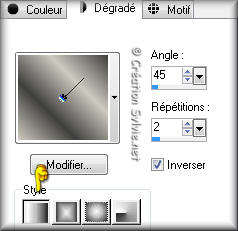
Étape 3.
Calques - Nouveau calque raster
Outil Pot de peinture
Appliquer le dégradé dans le nouveau calque
Étape 4.
Effets - Modules externes - Layout Tools - Zebra Stripe
Frame
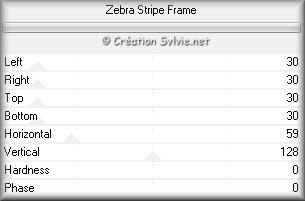
Effets - Modules externes - DSB Flux - Spider Web
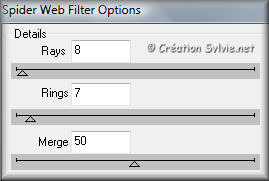
Palette des calques
Changer le mode Mélange pour Lumière dure
et réduire l'opacité à 95
Étape 5.
Effets - Effets de distorsion - Cintrage
Intensité à 30
Réglage - Luminosité et contraste - Luminosité et contraste
Luminosité à 4
Contraste à 4
Étape 6.
Ouvrir votre tube principal
Édition - Copier
Retourner à votre tag
Édition - Coller comme nouveau calque
Redimensionner si nécessaire
Placer au centre du tag
(Voir Résultat final)
Effets - Effets 3D - Ombre de portée
2 ~ 2 ~ 80 ~ 10.00, couleur Noire
Étape 7.
Ouvrir le tube button67
Édition - Copier
Retourner à votre tag
Édition - Coller comme nouveau calque
Image - Redimensionner
Décochez Redimensionner
tous les calques
Redimensionner à 70%
Placer dans le coin supérieur gauche de l'image centrale
(Voir Résultat final)
Effets - Effets 3D - Ombre de portée
4 ~ 4 ~ 80 ~ 8.00, couleur Noire
Calques - Dupliquer
Image - Miroir
Calques - Fusionner - Fusionner avec le calque de dessous
Calques - Dupliquer
Image - Renverser
Étape 8.
Calques - Fusionner - Tous aplatir
Image - Ajouter des bordures - Symétrique coché
Taille de 2 pixels = Couleur Premier plan (foncée)
Étape 9.
Calques - Transformer le calque d'arrière-plan
Image - Taille du support
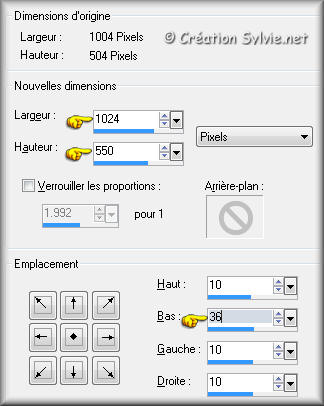
Étape 10.
Calques - Nouveau calque raster
Outil Pot de peinture
Avec le bouton droit de la souris,
appliquer la couleur Arrière-plan dans le nouveau calque
Calques - Agencer - Déplacer vers le bas
Étape 11.
Palette des calques
Activer le calque en haut de la pile
Effets - Effets 3D - Ombre de portée
3 ~ 3 ~ 80 ~ 5.00, couleur Noire
Étape 12.
Ajouter le texte de votre choix et votre signature
Calques - Fusionner - Fusionner les calques visibles
Voilà ! Votre tag Top est terminé
Il ne vous reste
plus qu'à l'enregistrer en
format JPG, compression à 25
Si vous désirez configurer votre tag pour en faire un papier
Outlook, cliquez
ici pour savoir comment faire
J'espère que vous avez aimé faire ce tutoriel. :)
Il est
interdit
de copier ou de distribuer cette traduction sans mon
autorisation
|